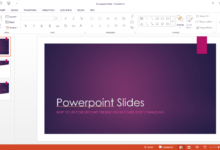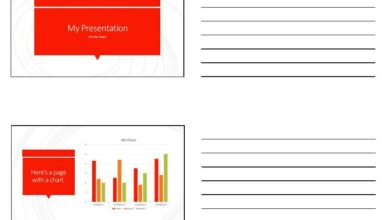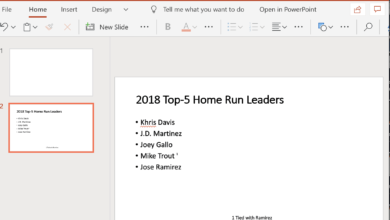Une présentation PowerPoint continue peut être une partie attentive d’un service commémoratif. Présentez des photos de votre proche et de tous les moments heureux qu’il a partagés avec vous et d’autres personnes. Utilisez ces conseils comme un guide pour vous organiser et créer un merveilleux souvenir que votre famille et vos amis pourront regarder encore et encore.
Les informations contenues dans cet article s’appliquent à PowerPoint 2019, 2016, 2013, 2010 ; PowerPoint pour Microsoft 365, PowerPoint pour Mac, et PowerPoint Online.
Contenu
Rassembler des souvenirs importants
Asseyez-vous, rassemblez vos idées et dressez une liste de ce qu’il faut faire et de ce qu’il faut rassembler pour cet événement marquant.
Pensez à ce que vous aimeriez partager avec votre famille et vos invités. Faites preuve de créativité en dressant une liste de choses à inclure. Faites un véritable voyage dans le temps en collectant des souvenirs :
- Photos d’enfants ou de jeunes.
- Photos avec un conjoint aimant pendant la phase de cour et pendant les années qui ont suivi.
- Des photos des dates importantes de leur vie comme la remise des diplômes, le premier emploi, le premier enfant ou des vacances spéciales.
- De précieux souvenirs tels que le programme d’une pièce de théâtre du lycée ou une fleur séchée d’un bouquet de mariage.
- Une lettre d’amour à ou de leur partenaire.
- Un poème favori.
- Un passage religieux favori.
- Des chansons spéciales, comme la musique ancienne, la musique classique ou les hymnes.
Scannez des photos, des lettres, des poèmes et d’autres éléments si vous ne disposez pas de copies numériques. Conservez ces copies numériques dans un dossier séparé avec le fichier de présentation PowerPoint.
L’outil Album de photos de PowerPoint permet d’ajouter rapidement et facilement une ou plusieurs photos à votre présentation en même temps. Les effets tels que les cadres et les légendes sont prêts et disponibles pour améliorer la présentation.
Vous pouvez également utiliser un modèle d’album photo pour créer rapidement un diaporama de photos professionnelles.
Compression des photos pour réduire la taille globale des fichiers
Compressez les images dans un diaporama PowerPoint ou un album photo pour réduire la taille globale du fichier de votre présentation finale grâce à l’option Compresser les photos. Un autre avantage est que vous pouvez compresser une photo ou toutes les photos de la présentation. En compressant les photos, la présentation se déroulera sans problème.
Ajouter des arrière-plans colorés ou des thèmes de conception
Que vous souhaitiez opter pour la facilité et changer simplement la couleur de fond de la présentation ou décider de coordonner l’ensemble du spectacle à l’aide d’un thème coloré, il suffit de quelques clics.
Utilisez les transitions pour passer en douceur d’une diapositive à l’autre
Faites passer votre diaporama d’une diapositive à l’autre en douceur en appliquant des transitions. Ce sont les mouvements fluides qui apparaissent pendant le changement. Si votre présentation porte sur des sujets différents (comme l’enfance, le mariage et l’éducation des enfants), appliquez une transition différente à chaque section pour la distinguer. Sinon, limitez le nombre de transitions, afin que le public se concentre sur le spectacle et non sur la transition.
Jouer de la musique douce en fond sonore
Faites jouer les chansons ou la musique préférées de l’être cher en arrière-plan pendant le diaporama pour lui rappeler de bons souvenirs. Ajoutez plus d’une chanson à la présentation et commencez et arrêtez sur des diapositives spécifiques pour obtenir un effet. Vous pouvez aussi faire jouer une chanson pendant tout le diaporama.
Automatiser la présentation du mémorial
Configurez votre diaporama de manière à ce qu’il soit en boucle pendant le service commémoratif ou la réception.
- Aller à Diaporama.
- Sélectionnez Mettre en place un diaporama.
- Choisissez Navigué dans un kiosque (plein écran).
- Sélectionnez OK.
La présentation continuera à jouer jusqu’à ce que vous appuyiez sur la touche ESC.
Faites un essai
Aucun spectacle ne serait jamais diffusé en direct sans une répétition. PowerPoint dispose d’un outil astucieux qui vous permet d’automatiser votre diaporama. Pendant que vous prévisualisez la présentation, dites à PowerPoint quand vous voulez que la prochaine chose se passe (prochaine diapositive, prochaine image à apparaître, etc.).
- Aller à Diaporama et sélectionnez Calendrier des répétitions.
- Entraînez-vous à exécuter le diaporama. Cliquez sur une diapositive lorsque vous souhaitez passer à la suivante ou lancer une animation.
PowerPoint enregistre ces temps et il fonctionnera tout seul sans problème.